So synchronisieren Sie Microsoft Chromium Edge-Favoriten auf dem PC mit Android
Chrom Microsoft Edge Held Androide / / March 17, 2020
Zuletzt aktualisiert am

Mit dem neuen Chromium-basierten Edge-Browser von Microsoft können Sie jetzt Ihre Favoriten zwischen der Desktop-Version und der Edge-App auf Ihrem Android-Gerät synchronisieren.
Microsoft baut seinen Edge-Browser neu auf und wird von der Chromium-Engine von Google unterstützt. Wenn Sie ein Early Adopter sind, können Sie Installieren Sie den neuen Chromium-basierten Edge unter Windows 10 jetzt. Es ist eine interessante neue Version des Browsers. Wir haben Funktionen wie behandelt Verwenden von Web-Apps sowie wie Installieren Sie Chrome-Erweiterungen auf dem neuen Edge.
Im weiteren Verlauf des Projekts werden regelmäßig neue Funktionen hinzugefügt. Eine neue Funktion ist die Möglichkeit, Ihre Favoriten von Ihrem PC mit der Edge-App auf Ihrem Android-Gerät zu synchronisieren. Hier ist wie.
Synchronisieren Sie Chromium Edge-Favoriten mit der Edge-App auf Android
Starten Sie zunächst die Edge App Tippen Sie auf Ihrem Android-Gerät auf die Optionsschaltfläche in der unteren rechten Ecke und wählen Sie "Einstellungen" aus dem Menü. Scrollen Sie dann nach unten zum Abschnitt "Konten" und tippen Sie auf Ihr Microsoft-Konto (E-Mail-Adresse).
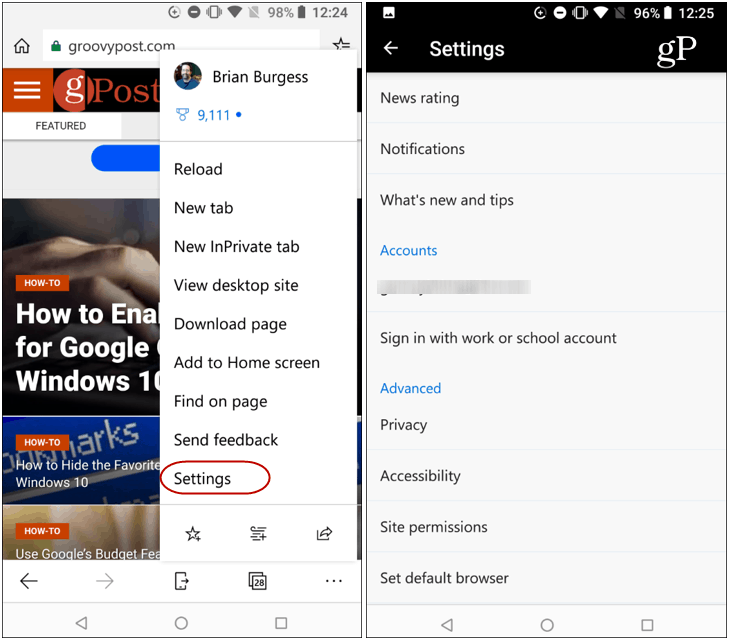
Schalten Sie als Nächstes den Schalter "Sync" ein und Sie sehen die Option zum Synchronisieren über die "Microsoft Edge Insider Channels" - wählen Sie sie aus.
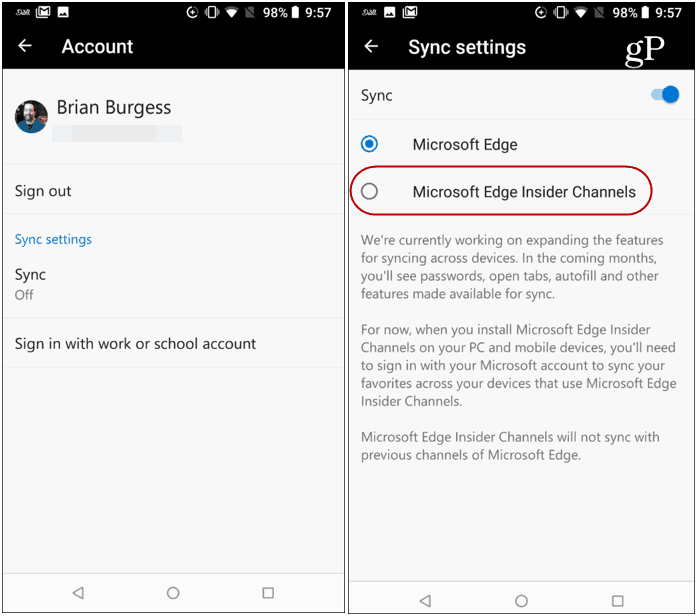
Dann müssen Sie einige Entscheidungen treffen. Bestätigen Sie, dass Favoriten aus der Entwicklungsversion von Chromium Edge mit der Edge-App auf Ihrem Telefon synchronisiert werden sollen. Stellen Sie einfach sicher, dass Sie zum Edge Insider-Kanal wechseln möchten, und bestätigen Sie dann, dass Sie Ihre Favoriten auf Ihr Telefon, Tablet und PC importieren möchten.
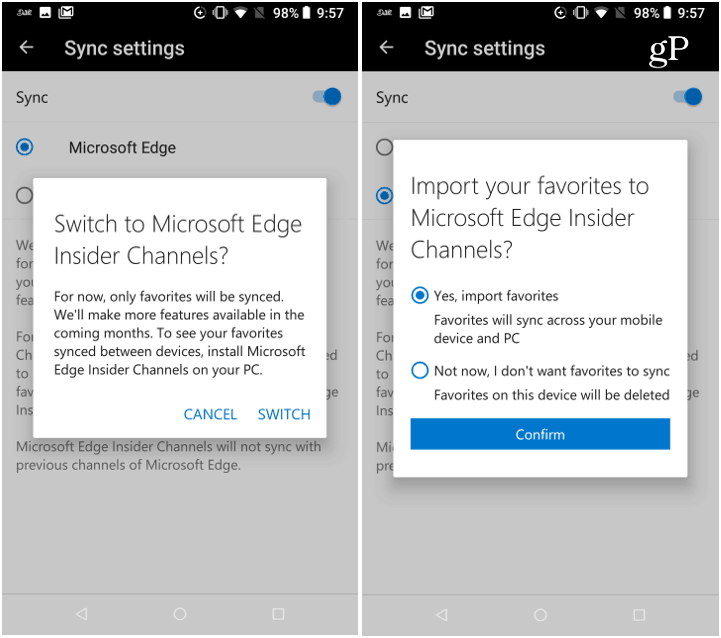
Das ist es. Öffnen Sie Favoriten in der Edge-App. In einer Nachricht wird angegeben, dass Ihre Favoriten von Ihrem PC auf Ihr Telefon importiert wurden. Stellen Sie beim Öffnen von Favoriten auf Ihrem Telefon sicher, dass Sie den Ordner „Favoritenleiste“ öffnen. Dort finden Sie alle Favoriten, die über Chromium Edge synchronisiert wurden.
Beachten Sie auch, dass nach dem Einrichten Ihre "mobilen Favoriten" auch in einem Ordner angezeigt werden, der auf dem Desktop angezeigt werden kann.
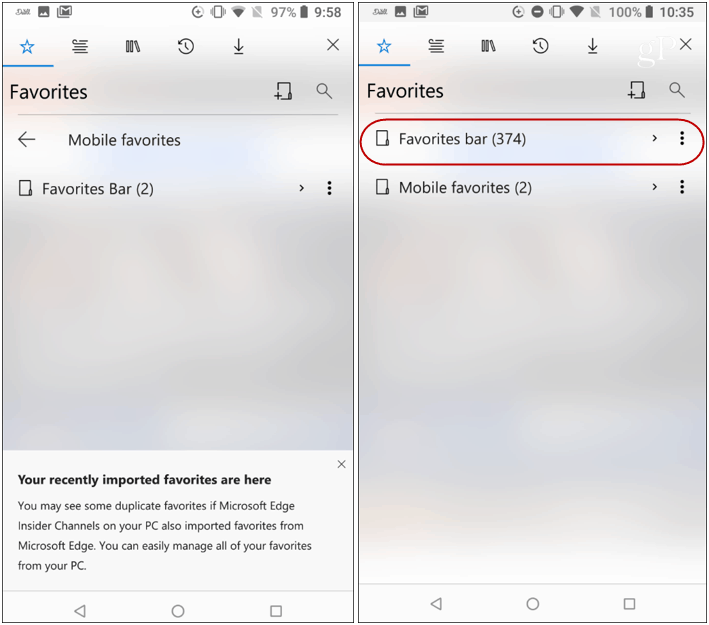
Wenn Sie sie nicht sehen, sollten Sie sicherstellen, dass die Synchronisierungseinstellung auf Chromium Edge aktiviert ist. Öffnen Sie den Browser und gehen Sie zu Einstellungen> Synchronisieren und stellen Sie sicher, dass es eingeschaltet ist.
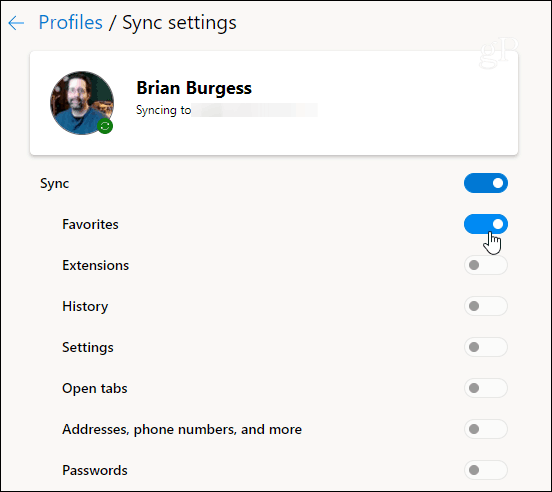
Wir befinden uns noch im Anfangsstadium und Microsoft sagt, dass andere Dinge wie die Synchronisierung von Registerkarten und Verlaufsdaten bald folgen. Dies erleichtert die Verwendung der Chromium-basierten Version von Edge zwischen Ihrem PC und Ihrem Telefon erheblich.

